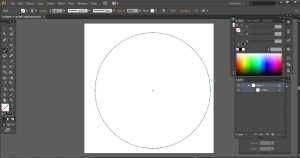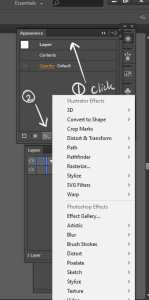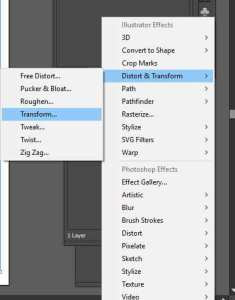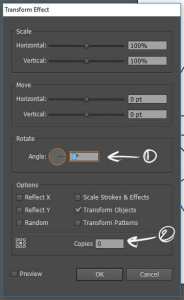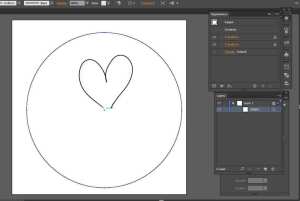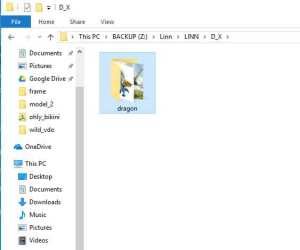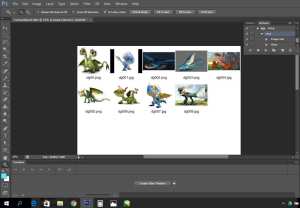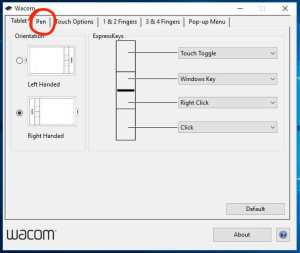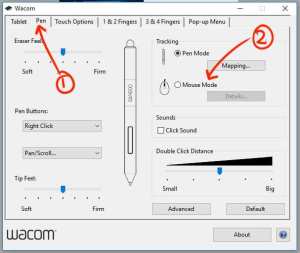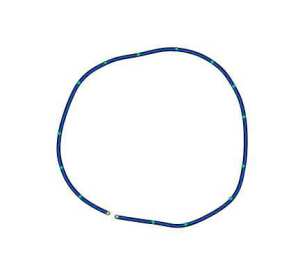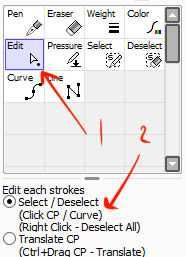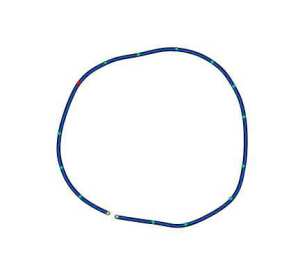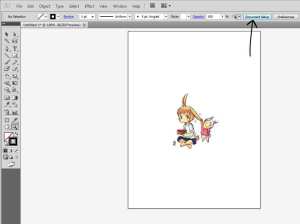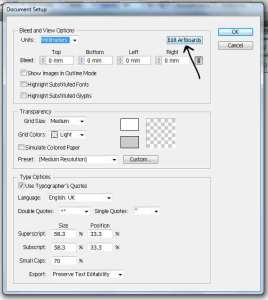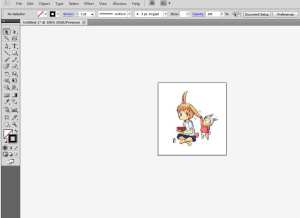аёӘаёЈа№үаёІаёҮаёЈаё№аёӣаёӢа№үаёіа№Ҷаё§аёҷа№Җаёӣа№Үаёҷаё§аёҮаёҒаёҘаёЎа№ғаёҷ ai by Lynne
Jan0
аёҡаёІаёҮаё—аёөаё–а№үаёІаё•а№үаёӯаёҮаёҒаёІаёЈаёӘаёЈа№үаёІаёҮаёЈаё№аёӣаёҒаёЈаёІаёҹаёҹаёҙаё„аё—аёөа№Ҳаёӯаёұаё”аёӯаёўаё№а№Ҳа№ғаёҷаё§аёҮаёҒаёҘаёЎ а№Җаёӣа№Үаёҷа№ҒаёүаёҒа№Ҷ а№Ғаё•а№ҲаёҘаё°аё”а№үаёІаёҷа№Җаё—а№ҲаёІа№ҶаёҒаёұаёҷ
аёӘามารถทำไดа№үа№Ӯดยไมа№Ҳаё•а№үаёӯаёҮаёҲаёұаёҡаё«аёЎаёёаёҷаё—аёөаёҘаё°аёҠаёҙа№үаёҷ а№Ғаё•а№Ҳ аё§аёІаё”аё—аёөа№Җаё”аёөаёўаё§а№ҒаёҘа№үаё§а№ӮаёӣаёЈа№ҒаёҒаёЈаёЎаё«аёЎаёёаёҷа№ғаё«а№үа№ҖаёЈаёІа№ҖаёҘаёўаё•а№ҲаёӯаёҒаёұаёҷаёӘаё§аёўаёҮаёІаёЎ
а№ҖаёЈаёҙа№ҲаёЎаё•а№үаёҷаё”а№үаё§аёўаёҒаёІаёЈаёӘаёЈа№үаёІаёҮ аё§аёҮаёҒаёҘаёЎаёӮаё¶а№үаёҷаёЎаёІаёҒа№Ҳаёӯаёҷ а№Җаёӣа№ҮаёҷаёҒаёЈаёӯаёҡаёҷаёӯаёҒ
аёҲаёІаёҒаёҷаёұа№үаёҷไаёӣаё—аёөа№Ҳаё«аёҷа№үаёІаё•а№ҲаёІаёҮ apprearance
а№ҖаёҘаё·аёӯаёҒа№ғаёӘа№Ҳ effect а№ғаё«а№ү layer’
а№ҖаёҘаё·аёӯаёҒ Distort&Transform >> Transform
аёҲаё°аёЎаёөаё«аёҷа№үаёІаё•а№ҲаёІаёҮаёҷаёөа№үаёӮаё¶а№үаёҷаёЎаёІ аё•аёұа№үаёҮаё„а№ҲаёІаё•аёЈаёҮ 1 аё„аё·аёӯаёҲаё°а№ғаё«а№үаё§аёұаё•аё–аёёаё«аёЎаёёаёҷаёҒаёөа№Ҳ аёӯаёҮаёЁаёІ 2 аё„аё·аёӯ аё•а№үаёӯаёҮаёҒаёІаёЈаёҒаёөа№ҲаёҠаёҙа№үаёҷ (ไมа№ҲаёЈаё§аёЎаёҠаёҙа№үаёҷаё—аёөа№Ҳаё§аёІаё”) а№ҖаёҠа№Ҳаёҷаё•а№үаёӯаёҮаёҒаёІаёЈ 6 аёҠаёҙа№үаёҷаёҘа№үаёӯаёЎаё§аёҮаёҒаёҘаёЎ
аё•а№үаёӯаёҮаё•аёұа№үаёҮаё„а№ҲаёІаё—аёөа№Ҳ аёӯаёҮаёЁаёІа№Җаёӣа№Үаёҷ 60 аёҲаёіаёҷаё§аёҷаёҠаёҙа№үаёҷа№Ғаё„а№Ҳ 5 а№ҖаёһаёЈаёІаё° а№ҖаёЈаёІаёҲаё°аё§аёІаё”а№ҖаёӯаёҮаёӯаёөаёҒ 1 аёҠаёҙа№үаёҷа№ғаё«а№үа№ӮаёӣаёЈа№ҒаёҒаёЈаёЎаёҒа№Ҡаёӯаёӣ 5 аёҠаёҙа№үаёҷ
аёҲаёІаёҒаёҷаёұа№үаёҷไаёӣаё§аёІаё”аёЈаё№аёӣа№ғаёҷаё§аёҮаёҒаёҘаёЎ
а№ӮаёӣаёЈа№ҒаёҒаёЈаёЎаёҲаё°аёҒа№Ҡаёӯаёӣа№ғаё«а№үа№ҖаёЈаёІаёӯаёөаёҒ 5 аёҠаёҙа№үаёҷ
аёӯаёўаёІаёҒа№Җаёһаёҙа№ҲаёЎаё•аёЈаёҮไหаёҷ аёЎаёұаёҷаёҲаё°аёҒа№Ҡаёӯаёӣа№ғаё«а№үаёӯаёөаёҒ 5 аёҠаёҙа№үаёҷаёЈаёӯаёҡа№Ҷ аё§аёҮаёҒаёҘаёЎаё•аёІаёЎаё—аёөа№Ҳа№ҖаёЈаёІаё•аёұа№үаёҮаё„а№Ҳาไวа№ү
а№Җаё•аёҙมไаёӣа№ҖаёЈаё·а№ҲаёӯаёўаёҲаёҷไดа№үаёҘаёІаёўаё—аёөа№Ҳаё•а№үаёӯаёҮаёҒаёІаёЈ
аёҘаёӯаёҮไаёӣаёӣаёЈаёұаёҡа№ғаёҠа№үаёҒаёұаёҷаё”аё№а№ҖаёһаёЈаёІаё°аёӘаёІаёЎаёІаёЈаё–а№Җаёӯาไаёӣа№ғаёҠа№үаё§аёІаё”аёһаё§аёҒаё§аёҮа№Ғаё«аё§аёҷаё—аёөа№ҲаёЎаёөа№Ғаёһаё—а№Җаё—аёҙаёЈа№ҢаёҷаёҘа№үаёӯаёЎа№Ҷ ไดа№үа№Ӯаё”аёўаёҒаёІаёЈаё§аёІаё”аё—аёөа№Җаё”аёөаёўаё§
ไมа№Ҳаё•а№үаёӯаёҮаёҒа№Ҡаёӯаёӣไаёӣаё«аёЎаёёаёҷа№ҖаёӯаёҮа№ғаё«а№үаёҒаёҘаёёа№үаёЎа№ғаёҲаёҲа№үаёІ
аёҲаёұаё”аёЈаё№аёӣаё аёІаёһа№ғаёҷ photoshop а№Ӯดยไมа№Ҳаё•а№үаёӯаёҮа№Җаёӣаёҙаё”аёЈаё№аёӣаёӮаё¶а№үаёҷаёЎаёІаё§аёІаёҮаё—аёөаёҘаё°аёЈаё№аёӣ by Lynne
Dec0
аё«аёІаё§аёҙаёҳаёөа№ғаёҠа№үаёҮаёІаёҷ ai а№Ғаё•а№Ҳа№ҖаёҲаёӯаё§аёҙаёҳаёөаёҲаёұаё”аёЈаё№аёӣаё аёІаёһа№Җаёӣа№ҮаёҷаёҠа№ҲаёӯаёҮа№Ҷ а№Җаё«аёЎаё·аёӯаёҷ а№Ғаё„аё•аё•аёІаёҘа№Үаёӯаё„ а№Ӯаё”аёўа№ғаё«а№ү photoshop а№ҖаёЈаёөаёўаёҮа№ғаё«а№ү аёӯаёұаё•а№ӮаёҷаёЎа№үаё•аёҙ а№Җаё«а№Үаёҷаё§а№ҲаёІаёҷа№ҲаёІаёӘаёҷа№ғаёҲаё”аёөа№ҖаёҘаёўа№ҖаёӯаёІаёЎаёІа№ҖаёӮаёөаёўаёҷаёҲаё”а№Җаё•аё·аёӯаёҷаё„аё§аёІаёЎаёҲаёіаёҲа№үаёІ
1. а№ҖаёЈаёҙа№ҲаёЎаё•а№үаёҷаёҲаёІаёҒ а№ҖаёӯаёІаёЈаё№аёӣаё—аёөа№ҲаёҲаё°а№ҖаёЈаёөаёўаёҮаё—аёұа№үаёҮаё«аёЎаё” аёҒаёөа№ҲаёЈаё№аёӣ аёЎаёІа№ғаёӘа№Ҳа№ғаёҷ folder а№Җаё”аёөаёўаё§аёҒаёұаёҷ а№ғаёҷаё—аёөа№Ҳаёҷаёөа№үа№Җаёӣа№ҮаёҷаёЈаё№аёӣ аёЎаёұаёҮаёҒаёЈ В аёҲаёІаёҒаёҷаёұа№үаёҷаёҒа№Ҡаёӯаёӣаё—аёөа№Ҳаёӯаёўаё№а№Ҳ folder а№Җаёӯาไวа№ү
2. а№Җаёӣаёҙаё” photoshop ไаёӣаё—аёөа№Ҳ file >> automate >> contact sheet
а№ҖаёЎаё·а№ҲаёӯаёҒаё”аёҘаёҮไаёӣаёҲаё°аёЎаёөаё«аёҷа№үаёІаё•а№ҲаёІаёҮаёӯаёӯаёҒаёЎаёІа№ғаё«а№үаё•аёұа№үаёҮаё„а№ҲаёІ
3. а№ғаёӘа№Ҳ аё—аёөа№Ҳаёӯаёўаё№а№Ҳ folderВ а№Ҳаё—аёөа№ҲаёҒа№ҠаёӯаёӣаёЎаёІаёҘаёҮไаёӣ
а№ҒаёҘа№үаё§аё•аёұа№үаёҮаё„а№ҲаёІаё§а№ҲаёІ аёӯаёўаёІаёҒа№ғаё«а№үаё«аёҷа№үаёІаёҒаёЈаё°аё”аёІаё©аёӯаёӯаёҒаёЎаёІ аёЎаёөаёҒаёөа№ҲаёҠа№ҲаёӯаёҮ В аёҒаёөа№Ҳа№Ғаё–аё§ аёҲаёІаёҒаёҷаёұа№үаёҷ аёҒаё” OK
аёЈаёӯаёӢаёұаёҒаё„аёЈаё№а№Ҳ photoshop аёҲаё°а№ҖаёЈаёөаёўаёҮаёЈаё№аёӣа№ҒаёҘаё°а№ҖаёӮаёөаёўаёҷаёҠаё·а№Ҳаёӯа№ғаё•а№үаёЈаё№аёӣа№ғаё«а№үа№ҖаёЈаёІ аё•аёІаёЎаё—аёөа№Ҳа№ҖаёЈаёІа№ҖаёӢаёҹаёҠаё·а№ҲаёӯаёЈаё№аёӣไวа№ү
аёЎаёІа№ҖаёЈаёөаёўаёҮа№ғаёҷаёҒаёЈаё°аё”аёІаё©а№Ғаёңа№Ҳаёҷа№Җаё”аёөаёўаё§а№ғаё«а№үа№Җаёӯาไаёӣа№ғаёҠа№ү аёҲаё°аёӣаёЈаёҙа№үаёҷаё—а№ҢаёӯаёӯаёҒаёЎаёІ аё«аёЈаё·аёӯ аёҲаёұаё”аё«аёҷаёұаёҮаёӘаё·аёӯ аёҒа№ҮаёӘаёІаёЎаёІаёЈаё–а№Җаёӯาไаёӣаё—аёіаё•а№Ҳаёӯไดа№үа№ҖаёҘаёў
аё•аёұа№үаёҮаё„а№ҲаёІа№ҖаёЎа№үаёІаёӘа№ҢаёӣаёІаёҒаёҒаёІа№ғаё«а№үа№ғаёҠа№үаёҮаёІаёҷа№Җаё«аёЎаё·аёӯаёҷа№ҖаёЎа№үаёІаёӘа№Ңаё«аёҷаё№ by Lynne
Nov0
аёҡаёІаёҮаё„аёЈаёұа№үаёҮа№ғаёҷаёҡаёІаёҮа№ӮаёӣаёЈа№ҒаёҒаёЈаёЎ а№ҖаёЎа№үаёІаёӘа№ҢаёӣаёІаёҒаёҒаёІаёҲаё°а№ғаёҠа№үаёҮаёІаёҷไมа№Ҳไดа№ү а№ҖаёһаёЈаёІаё° а№ҖаёЎа№үаёІаёӘа№ҢаёӣаёІаёҒаёҒаёІаёҷаёұа№үаёҷаёҲаё°аё–аё№аёҒ mapping аё•аёіа№Ғаё«аёҷа№ҲаёҮаёӮаёӯаёҮаё«аёҷа№үаёІаёҲаёӯаёҒаёұаёҡ аёӘа№Ҳаё§аёҷа№Ғаёңа№ҲаёҷаёҒаёЈаё°аё”аёІаёҷаё—аёөа№Ҳа№ғаёҠа№үаё§аёІаё”а№Җаёӯาไวа№ү а№Җаёһаё·а№Ҳаёӯаё„аё§аёІаёЎа№ҒаёЎа№Ҳаёҷаёўаёіа№ғаёҷаёҒаёІаёЈаё§аёІаё”аёЈаё№аёӣ
а№Ғаё•а№Ҳ аёҡаёІаёҮаё„аёЈаёұа№үаёҮаёҒа№Үаё•а№үаёӯаёҮаёҒаёІаёЈаёҲаё°а№ғаёҠа№үа№ҖаёЎа№үаёІаёӘа№Ңаё«аёҷаё№аёӮаё¶а№үаёҷаёЎаёІ
аёҒаёІаёЈаё—аёөа№Ҳ аёӣаёІаёҒаёҒаёІ mapping аё•аёіа№Ғаё«аёҷа№ҲаёҮаё«аёҷа№үаёІаёҲаёӯа№Җаёӯาไวа№үаё—аёіа№ғаё«а№үа№ҖаёҒаёҙаё”аёҒаёІаёЈа№ғаёҠа№үаёҮаёІаёҷไมа№Ҳไดа№ү аё—аёіа№ғаё«а№үа№ҖаёҒаёҙаё”аёҒаёІаёЈаё„аё§аёҮаёӘаё§а№ҲаёІаёҷ
а№ҖаёЎа№үаёІаё§аёҙа№ҲаёҮไมа№Ҳа№ҖаёҠаё·а№ҲаёӯаёҹаёұаёҮ а№ҖаёЎа№үаёІаё”аёөаё” а№ҖаёЎа№үาไวа№ҖаёҒаёҙаёҷ аёҜаёҘаёҜ
аёӣаёұаёҚаё«аёІа№Җаё«аёҘа№ҲаёІаёҷаёөа№үа№ғаёҷаёҡаёІаёҮа№ӮаёӣаёЈа№ҒаёҒаёЈаёЎаёҲะหมดไаёӣ а№ҖаёЎаё·а№Ҳаёӯаё•аёұа№үаёҮа№ғаё«а№үа№ҖаёЎа№үаёІаёӣаёІаёҒаёҒаёІа№ғаёҠа№үаёҮаёІаёҷа№Җаё«аёЎаё·аёӯаёҷа№ҖаёЎа№үаёІаёӘаё«аёҷаё№аёӘаё°а№ҖаёҘаёў
аё§аёҙаёҳаёөаё•аёұа№үаёҮа№ҖаёЎа№үаёІаёӣаёІаёҒаёҒаёІ а№ғаё«а№үа№ғаёҠа№үа№Җаё«аёЎаё·аёӯаёҷа№ҖаёЎа№үаёІаёӘа№Ңаё«аёҷаё№
аёӮаёӯаёҮаёўаёөа№Ҳаё«а№үаёӯаёӯаё·а№Ҳаёҷไมа№ҲаёЈаё№а№ү а№Ғаё•а№Ҳ wacom аёӘามารถทำไดа№үа№Ӯаё”аёўаёҒаёІаёЈа№ҖаёӮа№үาไаёӣаё—аёөа№Ҳ
аё«аёҷа№үаёІа№ҖаёӢа№Үаё•аё•аёҙа№үаёҮаёӮаёӯаёҮ wacom (а№Ғаё•аёҒаё•а№ҲаёІаёҮаёҒаёұаёҷไаёӣаё•аёІаёЎаёЈаёёа№Ҳаёҷ)
аёӣаёЈаёұаёҡа№Җаёӣа№Үаёҷ а№ҖаёЎа№үаёІаёӘа№Ңа№Ӯаё«аёЎаё” (а№ҖаёҡаёӯаёЈа№Ң 2)
а№ҖаёЎа№үаёІаёӘа№ҢаёҲะไมа№Ҳ mapping аёҒаёұаёҡ аё«аёҷа№үаёІаёҲаёӯ а№ҒаёҘаё°аё—аёіаёҮаёІаёҷа№Җаё«аёЎаё·аёӯаёҷ а№ҖаёЎаёІаёӘа№Ңаё«аёҷаё№
аёҷаёӯаёҒаёҲаёІаёҒаёҷаёұа№үаёҷаёўаёұаёҮаё•аёұа№үаёҮаё„а№ҲาความไวаёӮаёӯаёҮа№ҖаёЎа№үаёІаёӘа№Ңไดа№үаё•аёІаёЎаё„аё§аёІаёЎаё•а№үаёӯаёҮаёҒаёІаёЈ
аёӘаёІаёЎаёІаёЈаё–а№ҖаёӮа№үาไаёӣа№ғаёҠа№үаёҮаёІаёҷа№ғаёҷа№ҖаёҒมไดа№ү а№Җаё«аёЎаё·аёӯаёҷ а№ҖаёЎа№үаёІаёӘа№Ңаё«аёҷаё№аё”а№үаё§аёў
(а№Ғаёҷа№Ҳаёҷаёӯаёҷаё§а№ҲаёІ а№ҖаёЎаё·аёӯа№Җаёӯาไаёӣаё§аёІаё”аёЈаё№аёӣаёҒа№ҮаёҲаё°аёӘаёұа№Ҳаёҷа№Җаё«аёЎаё·аёӯаёҷаёҒаёұаёҷаё”а№үаё§аёўаёҷаё°а№Җаёӯаёў)
аё–а№үаёІаёҲаё°а№ғаёҠа№үаё§аёІаё”аёЈаё№аёӣаёҒа№Үаё•а№үаёӯаёҮаё•аёұа№үаёҮаёҒаёҘаёұаёҡа№Җаёӣа№Үаёҷ pen mode аёҷа№Ҳаёӯ
а№ғаё„аёЈа№ғаёҠа№үа№ҖаёЎа№үаёІаёӘа№ҢаёӣаёІаёҒаёҒаёІаёҲаёҷа№Җคยไมа№ҲаёЎаёөа№ҖаёЎа№үаёІаёӘа№Ңаё«аёҷаё№а№ҖаёӘаёөаёўаёҡไวа№ү аёүаёёаёҒа№Җаёүаёҙаёҷаё•а№үаёӯаёҮа№ғаёҠа№үаё«аёІа№ҖаёЎа№үаёІаёӘа№Ңไมа№ҲаёЎаёөаёҒа№Ү
аёҘаёӯаёҮаё•аёұа№үаёҮаёҒаёұаёҷаё”аё№аёҷаёІаёҲаёІ
аёҒаёІаёЈ select а№ҒаёҘаё° deselect а№ғаёҷ аёӘа№Ҳаё§аёҷаёӮаёӯаёҮ pen tool а№ғаёҷ SAI by Lynne
Oct0
а№ғаёҷаёӘа№Ҳаё§аёҷаёӮаёӯаёҮ Linework а№ғаёҷ SAI аёҲаё°аёЎаёөаёӮа№үаёӯаёҘаёіаёҡаёІаёҒа№ғаёҷаёҒаёІаёЈа№ҖаёҘаё·аёӯаёҒаёҠаёҙа№үаёҷаёӘа№Ҳаё§аёҷаёӮаёӯаёҮ path аё—аёөа№Ҳа№ҖаёЈаёІаёӘаёЈа№үаёІаёҮаёӮаё¶а№үаёҷ а№ҒаёҘаё°а№Ғаё•аёҒаё•а№ҲаёІаёҮаёҲаёІаёҒа№ғаёҷ ai
а№ҖаёЎаё·а№Ҳаёӯа№ҖаёЈаёІаёӘаёЈа№үаёІаёҮ path аёӮаё¶а№үаёҷаёЎаёІ а№ҒаёҘа№үаё§аё•а№үаёӯаёҮаёҒаёІаёЈа№ҖаёҘаё·аёӯаёҒ аёҲаё°аё•а№үаёӯаёҮаё—аёіаёҒаёІаёЈа№ҖаёҘаё·аёӯаёҒаё—аёөаёҘаё°аёҲаёёаё” аё—аёөаёҘаё°а№ҖаёӘа№үаёҷ
аёӣаёұаёҚаё«аёІа№ҖаёҒаёҙаё”а№ҖаёһаёЈаёІаё°аёҡаёІаёҮаё—аёө аёҲаёёаё”аёҷаёұа№үаёҷа№ҖаёҘаё·аёӯаёҒаёўаёІаёҒаёЎаёІаёҒа№Ҷ аёҲаёҙа№үаёЎаёҒа№Үไมа№Ҳа№Ӯаё”аёҷ аёҒаёІаёЈаёҲаё°а№ҖаёҘаё·аёӯаёҒаё§аёұаё•аё–аёёаё—аёұа№үаёҮаё«аёЎаё”аёӘามารถทำไดа№үа№Ӯаё”аёўаёҒаёІаёЈаёҲаёҙа№үаёЎаё—аёөаёҘаё°аёҠаёҙа№үаёҷаёҲаёҷаё«аёЎаё”
а№ҒаёҘаё°аё–а№үаёІаё•а№үаёӯаёҮаёҒаёІаёЈаёўаёҒа№ҖаёҘаёҙаёҒаёҒаёІаёЈа№ҖаёҘаё·аёӯаёҒ аёҒа№Үаё•а№үаёӯаёҮаёҲаёҙа№үа№ҲаёЎаё—аёөаёҘаё°аёҠаёҙа№үаёҷа№ҖаёҘа№ҲаёҷаёҒаёұаёҷ ไมа№ҲаёЎаёөаёҒаёІаёЈаё„аёҘаёҙа№ҠаёҒа№ҖаёЎа№үаёІаёӘа№Ңаё—аёөа№Ҳаёӯаё·а№Ҳаёҷа№ҒаёҘа№үаё§аёўаёҒа№ҖаёҘаёҙаёҒаёҒаёІаёЈа№ҖаёҘаё·аёӯаёҒа№Җаё«аёЎаё·аёӯаёҷа№ғаёҷ ai
аё§аёҙаёҳаёөа№ҖаёҘаё·аёӯаёҒаёҠаёҙа№үаёҷаёҮаёІаёҷаё—аёұаёҮаё«аёЎаё”а№Ӯดยไมа№Ҳаё•а№үаёӯаёҮаёҲаёҙа№үаёЎаё—аёөаёҘаё°аёҠаёҙа№үаёҷ (аёӘа№Ҳаё§аёҷаё—аёөа№Ҳа№Ӯаё”аёҷа№ҖаёҘаё·аёӯаёҒаёҲаё°а№Җаёӣа№ҮаёҷаёӘаёөа№Ғаё”аёҮ)
аёӘามรถทำไดа№үа№Ӯаё”аёў
аёҒаёІаёЈаёҘаёІаёҒа№ҖаёЎа№үаёІаёӘа№Ңаё„аёЈаёӯаёҡаё—аёұа№үаёҮаё аёІаёһ аёӯаёўа№ҲаёІаёҮаёҷаёөа№ү
а№ҖаёҘаё·аёӯаёҒаё•аёЈаёҮаёҷаёөа№үаё•аёІаёЎаё аёІаёһ
аё§аёҙаёҳаёөаёўаёҒа№ҖаёҘаёҙаёҒаёҒаёІаёЈа№ҖаёҘаё·аёӯаёҒаёҷаёұа№үаёҷ
аёҮа№ҲаёІаёўаёҲаёҷаёҷа№ҲаёІаё•аёҒа№ғаёҲ
а№ҖаёһаёЈаёІаё°а№ҖаёһаёөаёўаёҮа№Ғаё„а№Ҳ аё„аёҘаёҙа№ҠаёҒа№ҖаёЎа№үаёІаёӘа№ҢаёӮаё§аёІаёҒа№Үаё—аёіаёҒаёІаёЈаёўаёҒа№ҖаёҘаёҙаёҒаё—аёұа№үаёҮаё«аёЎаё”аё—аёұаёҷаё—аёө
а№Ӯดยไมа№Ҳаё•а№үаёӯаёҮ а№ҒаёҒа№ү аёҲаёҙа№үаёЎаё—аёөаёҘаё°аёҲаёёаё” (аёӘа№Ҳаё§аёҷаё—аёөа№ҲаёўаёҒа№ҖаёҘаёҙаёҒ аёҲаё°а№Җаёӣа№ҮаёҷаёӘаёөаёҹа№үаёІ)
а№ғаё„аёЈа№ғаёҠа№ү linework аё•аёұаё”а№ҖаёӘа№үаёҷ аёҘаёӯаёҮаёҒаё”аё”аё№ аёҲаё°аёӘаё°аё”аё§аёҒаёӮаё¶а№үаёҷаёӯаёөаёҒаёӯаёұаёҒа№ӮаёӮ аёҲаёЈаёҙаёҮа№Ҷ
а№ҖаёЈаёІаё•а№үаёӯаёҮаёҡаёӯаёҒа№ҖаёһаёЈаёІаё°аё•аёӯаёҷа№Җราไมа№ҲаёЈаё№а№ү аёҷаёұа№үаёҷ аёЎаёұаёҷа№ҒаёӘаёҷаёҲаё°аёҘаёіаёҡаёІаёҒ аёӯаёўаёІаёҒаёўаёҒа№ҖаёҘаёҙаёҒаё•а№үаёӯаёҮаёҲаёҙа№Ҳа№үаёЎаё—аёөаёҘаё°аёҠаёҙа№үаёҷ а№Ғаё–аёЎаёҲаёҙа№үมไมа№Ҳаё„а№Ҳаёӯаёўа№Ӯаё”аёҷаёӯаёөаёҒаё•а№ҲаёІаёҮаё«аёІаёҒ аё§аёёа№үаёў—
аёӣаёЈаёұаёҡаёӮаёҷаёІаё” artboard а№ғаё«а№үа№Җаё«аёЎаёІаё°аёӘаёЎаёҒаёұаёҡаёҠаёҙа№үаёҷаёҮаёІаёҷа№ғаёҷ illustrator by Lynne
Sep0
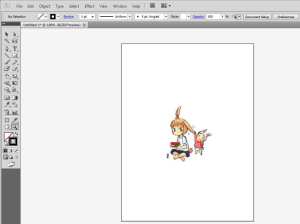
аё—аёіаёҮаёІаёҷаёӯаёӯаёҒаёЎаёІа№ҒаёҘа№үаё§аёӮаёҷаёІаё”а№ҖаёҘа№ҮаёҒаёӯаёўаё№а№Ҳаё•аёЈаёҮаёҒаёҘаёІаёҮаёҒаёЈаё°аё”аёІаё© аёӯаёўаёІаёҒа№ғаё«а№үаёӮаёҷаёІаё”аёҒаёЈаё°аё”аёІаё©а№Җаё«аёЎаёІаё°аёӘаёЎаёҒаёұаёҡаё•аёұаё§аёҠаёҙа№үаёҷаёҮаёІаёҷ
аёҲаё°аё•аёұаё”а№ғаё«а№үаёһаё·а№үаёҷаёЎаёөаёӮаёҷаёІаё”а№Җаё«аёЎаёІаё°аёҒаёұаёҡаёҠаёҙа№үаёҷаёҮаёІаёҷаёҒа№Үไมа№ҲаёЈаё№а№үаёҲаё°аё—аёіаёўаёұаёҮไаёҮа№ҖаёһаёЈаёІаё°аёЎаёұаёҷไมа№ҲаёЎаёөа№Җаё„аёЈаё·а№ҲаёӯаёҮаёЎаё·аёӯ crop а№Җаё«аёЎаё·аёӯаёҷа№ғаёҷ
photoshop
- аёҒаё”аё•аёұаё§аё«аёұаё§аёӮа№үаёӯ document setup аёҡаёҷа№Ғаё–аёҡаё”а№үаёІаёҷаёҡаёҷ
- а№ҖаёЎаё·а№ҲаёӯаёҒаё”а№ҖаёӮа№үาไаёӣа№ҒаёҘа№үаё§аёҲаё°а№ҖаёҲаёӯаё«аёҷа№үаёІаё•а№ҲаёІаё«аёҷа№үаёІаё•аёІа№Ғаёҡаёҡаёҷаёөа№ү а№ғаё«а№үаёҒаё”аё•аёЈаёҮаёӣаёёа№ҲаёЎаё—аёөа№Ҳа№ҖаёӮаёөаёўаёҷаё§а№ҲаёІ edit artboard